新年就要到了,如果我们亲手制作一个日历,当作新春贺礼送给亲戚朋友,那实在是一个不错的主意!怎样用照片或者图片制作一个日历呢?下载一个光影魔术手,制作日历十分钟搞定。好了,下面我们来看看吧!

方法/步骤
第一步:准备工作。选择要制作日历的图片,并把它们放到一个文件夹中命名为“照片”,而且把文件夹放到醒目的位置,为了方便,最好把文件夹放到桌面上。另外,如果电脑中没有安装有光影魔术手,就要到官方网站下载,并安装。
第二步:打开光影魔术手,把照片导入其中。操作方法:点击光影魔术手左上角的“浏览图片”,按照提示找到桌面,点击“照片”文件夹,12张照片全部显示出来。

第二步:把其中一张图片放到编辑区。具体做法:选中其中一张图片,点击“编辑图片”,该图片就会出现在 编辑区了。
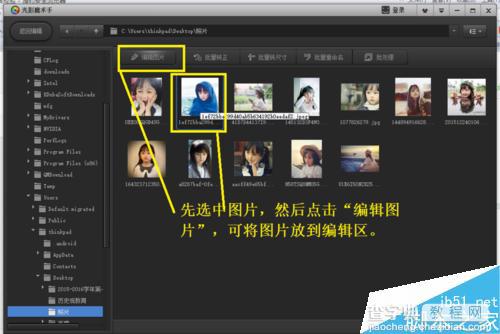
第三步:编辑图片。找到并点击光影魔术手上面“日历”,如果没有,就带点击"…"工具,在下拉框里选择“日历”,然后再选择“模板日历”(初次使用光影魔术手制作日历,建议先试用模板日历,技巧掌握以后,再探索自定义日历的使用方法)。
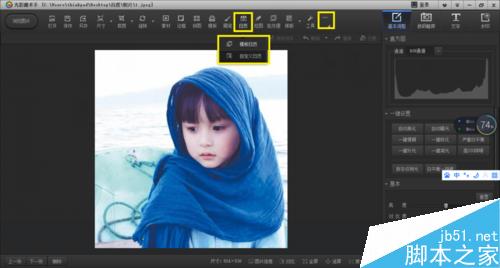
第四步:根据图片的内容选择日历模板。右侧的模板类型,有可爱型、春节、优秀型等,可以根据内容选择合适的模板类型。我选择的图片式小孩子的照片,所以,我采用了“可爱型”。点击“可爱”,即可展现可爱型的日历模板,试一试有没有合适的?这里千万不要忘记在左栏中,设定日历的时间、日历数字的字体、颜色等等。最后点击确定。
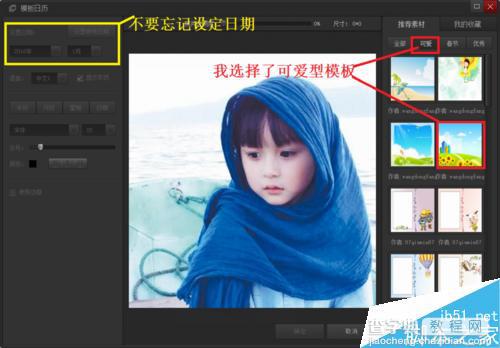
第五步:找到合适的日历模板,点击上面的“保存”,再在对话框中点击确定。
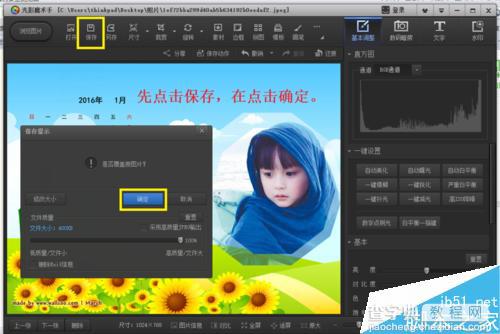
第六步:导入下一张图片。具体做法:点击光影魔术手左下角的“下一张”,即可导入下一张图片,然后,按照刚才的做法设计新的日历。

12张图片全部设定完毕,如图:
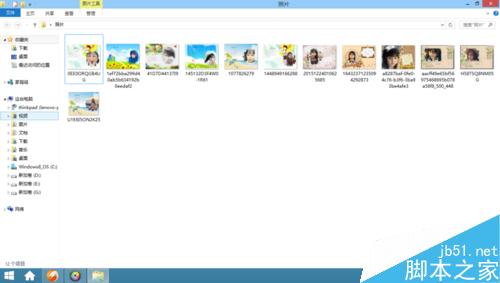
注意事项
设计日历时,不要忘记设定日历数字的颜色、字体、日期。
以上就是光影魔术手用照片制作个性的日历方法介绍,操作很简单的,大家学会了吗?希望这篇文章能对大家有所帮助!
【光影魔术手用照片制作个性的日历】相关文章:
